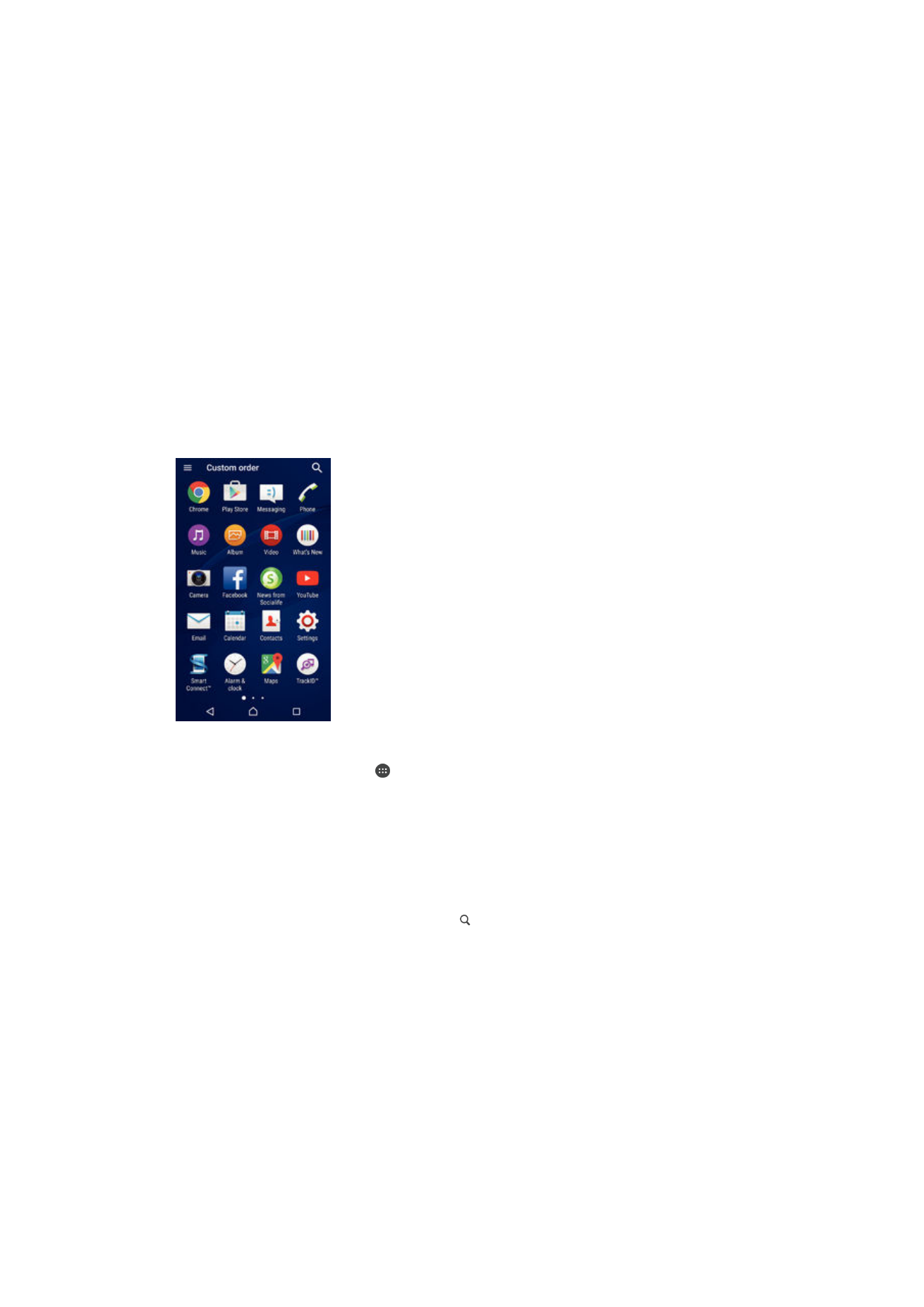
Οθόνη εφαρμογών
Η οθόνη εφαρμογών, η οποία ανοίγει από την Αρχική οθόνη, περιέχει τις εφαρμογές που είναι
προεγκατεστημένες στη συσκευή σας, καθώς και τις εφαρμογές που "κατεβάζετε".
Για να προβάλετε όλες τις εφαρμογές στην οθόνη εφαρμογών
1
Από την αρχική οθόνη, πατήστε το .
2
Αγγίξτε απαλά προς τα δεξιά ή προς τα αριστερά την οθόνη εφαρμογών.
Για να ανοίξετε μια εφαρμογή από την οθόνη εφαρμογών
•
Αγγίξτε απαλά προς τα αριστερά ή προς τα δεξιά για να βρείτε την εφαρμογή και, στη συνέχεια,
πατήστε την.
Για να αναζητήσετε μια εφαρμογή από την οθόνη εφαρμογών
1
Όταν είναι ανοικτή η οθόνη εφαρμογών, πατήστε .
2
Εισαγάγετε το όνομα της εφαρμογής που θέλετε να αναζητήσετε.
Για να ανοίξετε το μενού της οθόνης εφαρμογών
•
Όταν η οθόνη εφαρμογών είναι ανοικτή, σύρετε το αριστερό άκρο της οθόνης προς τα δεξιά.
Για μετακίνηση μιας εφαρμογής στην οθόνη εφαρμογών
1
Για να ανοίξετε το μενού της οθόνης εφαρμογών, σύρετε το αριστερό άκρο της οθόνης
εφαρμογών προς τα δεξιά.
2
Βεβαιωθείτε ότι έχει επιλεγεί το στοιχείο Προσαρμοσμένη ταξινόμηση στην ενότητα
ΕΜΦΑΝΙΣΗ ΕΦΑΡΜΟΓΩΝ.
3
Στην οθόνη εφαρμογών, αγγίξτε παρατεταμένα την εφαρμογή έως ότου επιλεγεί, στη συνέχεια,
σύρετέ την στη νέα θέση.
19
Το παρόν αποτελεί μια προσαρμοσμένη μορφή αυτής της έκδοσης για το Internet. © Εκτυπώστε μόνο για ιδιωτική χρήση.
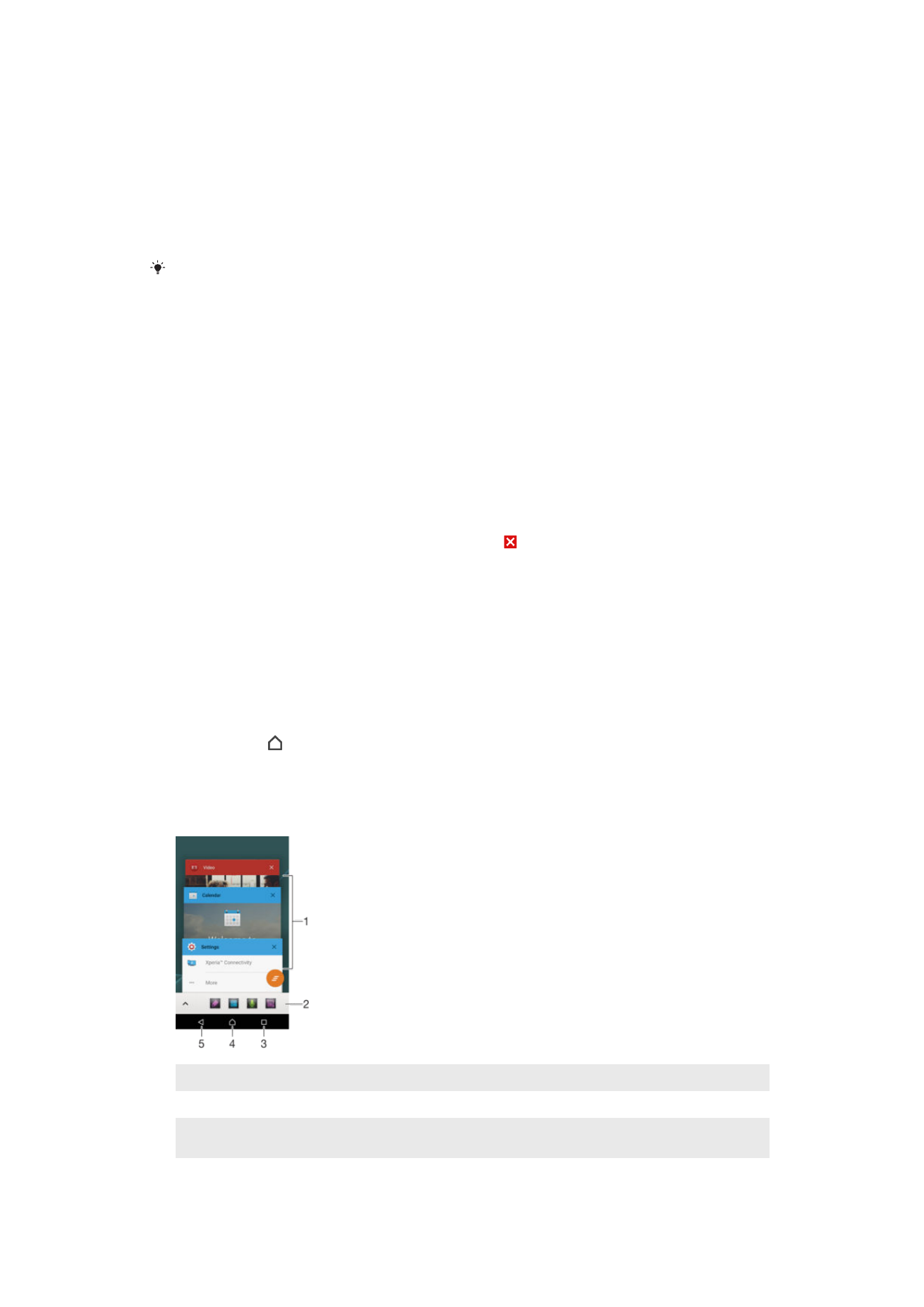
Για προσθήκη μιας συντόμευσης εφαρμογής στην αρχική οθόνη
1
Για να ανοίξετε το μενού της οθόνης εφαρμογών, σύρετε το αριστερό άκρο της οθόνης
εφαρμογών προς τα δεξιά.
2
Βεβαιωθείτε ότι έχει επιλεγεί το στοιχείο Προσαρμοσμένη ταξινόμηση στην ενότητα
ΕΜΦΑΝΙΣΗ ΕΦΑΡΜΟΓΩΝ.
3
Στην οθόνη εφαρμογών, αγγίξτε παρατεταμένα ένα εικονίδιο εφαρμογής και, στη συνέχεια,
σύρετε το εικονίδιο στο επάνω μέρος της οθόνης. Ανοίγει η αρχική οθόνη.
4
Σύρετε το εικονίδιο στη θέση που επιθυμείτε στην αρχική οθόνη και, στη συνέχεια, αφήστε το
δάκτυλό σας.
Εάν έχει επιλεγεί το Αλφαβητική Σειρά ή το Συχνή χρήση στην ενότητα ΕΜΦΑΝΙΣΗ
ΕΦΑΡΜΟΓΩΝ αντί του Προσαρμοσμένη ταξινόμηση, εξακολουθείτε να μπορείτε να
προσθέσετε μια συντόμευση της εφαρμογής στην αρχική οθόνη. Απλώς αγγίξτε παρατεταμένα
το εικονίδιο της σχετικής εφαρμογής έως ότου ανοίξει η αρχική οθόνη, στη συνέχεια, σύρετε το
εικονίδιο στην επιθυμητή θέση και αφήστε το δάχτυλό σας.
Για να τακτοποιήσετε τις εφαρμογές στην οθόνη «Εφαρμογές»
1
Για να ανοίξετε το μενού της οθόνης «Εφαρμογές», σύρετε προς τα δεξιά το αριστερό άκρο της
οθόνης «Εφαρμογές».
2
Επιλέξτε την επιθυμητή δυνατότητα από την επιλογή ΕΜΦΑΝΙΣΗ ΕΦΑΡΜΟΓΩΝ.
Για να καταργήσετε την εγκατάσταση μιας εφαρμογής από την οθόνη εφαρμογών
1
Για να ανοίξετε το μενού της οθόνης εφαρμογών, σύρετε το αριστερό άκρο της οθόνης
εφαρμογών προς τα δεξιά.
2
Πατήστε ΚΑΤΑΡΓΗΣΗ ΕΓΚΑΤ.. Όλες οι εφαρμογές για τις οποίες δεν είναι δυνατή η
κατάργηση εγκατάστασης υποδεικνύονται με το εικονίδιο .
3
Πατήστε την εφαρμογή της οποίας την εγκατάσταση θέλετε να καταργήσετε και, στη συνέχεια,
πατήστε OK.